随着科技的进步和互联网的普及,网络已经成为了人们生活中不可或缺的一部分。然而,在使用W10系统自带的IE浏览器时,有时候会遇到无法打开网页的问题,给用户带来了不便。本文将针对这一问题,提供解决方法,帮助用户顺利访问网络。
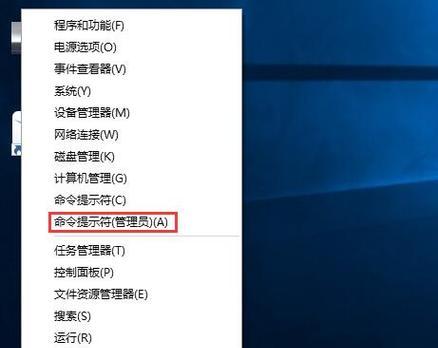
检查网络连接
1.1检查网络连接是否正常,确保电脑已连接到可用的网络。
1.2检查网络设置,确保没有禁用IE浏览器或限制其访问权限。

清除浏览器缓存和Cookie
2.1打开IE浏览器,点击菜单栏上的“工具”选项,并选择“Internet选项”。
2.2在“常规”选项卡下,点击“删除”按钮。
2.3在弹出的对话框中,勾选“临时互联网文件”和“Cookies”,然后点击“删除”按钮。
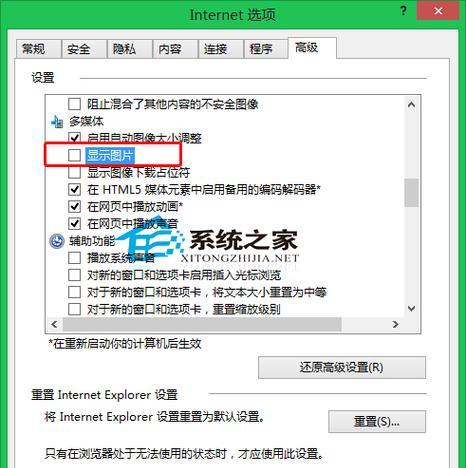
禁用第三方插件
3.1打开IE浏览器,点击菜单栏上的“工具”选项,并选择“管理附加组件”。
3.2在弹出的对话框中,禁用所有第三方插件。
3.3重启IE浏览器,尝试打开网页,查看是否可以正常访问。
更新IE浏览器版本
4.1打开IE浏览器,点击菜单栏上的“帮助”选项,并选择“关于InternetExplorer”。
4.2在弹出的对话框中,查看当前IE浏览器的版本。
4.3如果当前版本不是最新版本,可以尝试更新IE浏览器到最新版本。
重新设置IE浏览器
5.1打开IE浏览器,点击菜单栏上的“工具”选项,并选择“Internet选项”。
5.2在“高级”选项卡下,点击“重置”按钮。
5.3在弹出的对话框中,勾选“删除个人设置”选项,并点击“重置”按钮。
5.4重启IE浏览器,尝试打开网页,查看是否可以正常访问。
检查防火墙设置
6.1打开Windows防火墙设置,确保IE浏览器被允许通过防火墙访问网络。
6.2如果防火墙设置过于严格,可以尝试暂时关闭防火墙,再次尝试打开网页。
扫描系统病毒
7.1运行杀毒软件,对系统进行全面扫描,确保电脑没有受到病毒或恶意软件的侵入。
7.2如果发现有病毒或恶意软件,及时清理并修复受损的系统文件。
检查系统代理设置
8.1打开IE浏览器,点击菜单栏上的“工具”选项,并选择“Internet选项”。
8.2在“连接”选项卡下,点击“LAN设置”按钮。
8.3确保未勾选“使用代理服务器”选项,或者检查代理服务器设置是否正确。
修复IE浏览器
9.1打开控制面板,选择“程序”或“程序和功能”。
9.2在已安装的程序列表中,找到IE浏览器,并选择“修复”或“更改/卸载”选项。
9.3按照提示进行修复操作,等待修复完成后重新启动电脑。
重装IE浏览器
10.1如果上述方法都无法解决问题,可以考虑重装IE浏览器。
10.2下载最新版本的IE浏览器安装程序,并运行安装程序。
10.3按照提示进行安装操作,等待安装完成后重新启动电脑。
使用其他浏览器
11.1如果以上方法仍然无法解决问题,可以尝试使用其他浏览器,如Chrome、Firefox等。
11.2下载并安装其他浏览器,然后尝试打开网页,查看是否可以正常访问。
咨询专业技术支持
12.1如果您不确定如何操作,或者以上方法无效,可以咨询专业的技术支持人员。
12.2他们可以根据具体情况提供更准确的解决方案。
更新系统补丁
13.1打开Windows更新设置,检查系统是否有可用的更新补丁。
13.2安装最新的系统补丁,修复可能导致IE浏览器无法访问网页的问题。
优化系统性能
14.1清理电脑垃圾文件,释放磁盘空间。
14.2关闭不必要的后台进程和启动项,减少系统负担。
14.3更新硬件驱动程序,确保电脑的硬件与IE浏览器兼容。
通过检查网络连接、清除缓存、禁用插件、更新浏览器版本、重新设置浏览器、检查防火墙设置、扫描系统病毒、检查代理设置、修复或重装浏览器、使用其他浏览器等方法,用户可以解决W10系统自带IE无法访问网页的问题,畅享网络世界的乐趣。如仍然无法解决,建议咨询专业技术支持,以获得更准确的解决方案。







